电脑硬盘主动安装位置错误的原因和解决方法(解决电脑硬盘安装位置错误,避免数据丢失的关键步骤)
161
2025 / 08 / 07
电脑硬盘扇区错误是指硬盘中的扇区出现损坏或错误,导致数据无法读取或写入的问题。这种情况可能会导致系统崩溃、文件丢失或者造成硬件损坏。解决电脑硬盘扇区错误是非常重要的。本文将介绍一些有效的方法和步骤,帮助你解决电脑硬盘扇区错误。
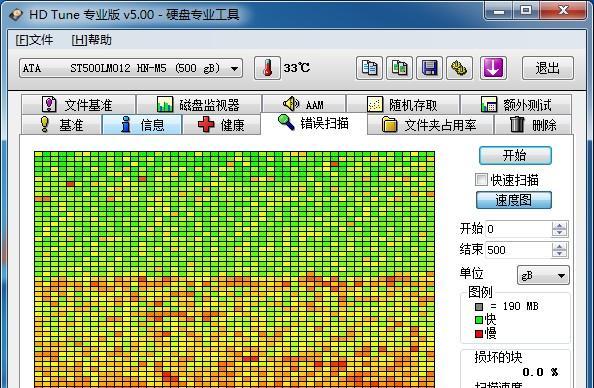
了解硬盘扇区及其错误
在解决电脑硬盘扇区错误之前,首先需要了解什么是硬盘扇区以及扇区错误是如何发生的。硬盘是由许多磁性盘片组成的,每个盘片分为许多圆形轨道,每个轨道又分为许多等大小的扇区。扇区错误可能发生在读取或写入数据时,通常由于物理损坏、磁头问题或电压不稳定等原因导致。
备份重要数据
在解决电脑硬盘扇区错误之前,建议首先备份重要的数据。因为一些操作可能会导致数据丢失或进一步的损坏,所以备份数据可以保护你的文件免受损失。

运行磁盘检测工具
使用磁盘检测工具是解决电脑硬盘扇区错误的第一步。这些工具可以扫描硬盘并检测出扇区错误。常见的磁盘检测工具包括Windows系统自带的磁盘检测和修复工具以及第三方软件如CrystalDiskInfo、HDTune等。
修复硬盘错误
一旦磁盘检测工具检测到扇区错误,你可以尝试使用其修复功能来修复硬盘错误。通常,这些工具会尝试将扇区中的损坏数据恢复或移动到可用的位置,并标记错误扇区为不可用。
使用硬盘修复命令
在Windows系统中,你还可以使用一些命令来修复硬盘扇区错误。例如,你可以打开命令提示符并输入"chkdsk/r"来扫描并修复硬盘上的错误。
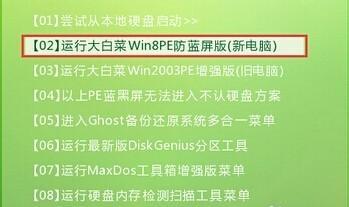
尝试低级格式化
如果上述方法无法解决硬盘扇区错误,你可以尝试进行低级格式化。低级格式化会擦除硬盘上的所有数据,并重新构建文件系统。但是请注意,在进行低级格式化之前一定要备份你的数据。
寻求专业帮助
如果你不确定如何操作或者以上方法无法解决问题,建议寻求专业帮助。专业技术人员可以帮助你检测和修复硬盘扇区错误,并确保数据的安全。
使用硬盘健康工具监测
一旦你成功解决了硬盘扇区错误,建议定期使用硬盘健康工具来监测硬盘的状态。这些工具可以帮助你发现潜在的问题并提前采取措施。
确保电压稳定
电压不稳定是导致硬盘扇区错误的一个常见原因。在使用电脑时,确保电压稳定是非常重要的。可以使用稳压器或UPS来提供稳定的电源。
避免频繁关机或重启
频繁关机或重启会对硬盘造成一定的负担,增加扇区错误的风险。尽量避免频繁关机或重启电脑,保持正常的运行时间。
防止过度使用硬盘
长时间的连续使用会导致硬盘过度磨损,增加扇区错误的概率。在使用电脑时,合理安排时间,避免过度使用硬盘。
定期清理硬盘垃圾
硬盘垃圾的积累可能会导致扇区错误的发生。定期清理硬盘垃圾可以保持硬盘的良好状态,减少扇区错误的概率。
注意移动硬盘的使用
移动硬盘更容易受到外界冲击或震动,增加了扇区错误的风险。在使用移动硬盘时要注意轻拿轻放,避免突然震动或跌落。
定期更新硬件驱动程序
更新硬件驱动程序可以解决一些与硬盘扇区错误相关的问题。定期检查并更新硬件驱动程序是保持系统正常运行的重要步骤。
电脑硬盘扇区错误是一个常见而严重的问题,但我们可以采取一些方法来解决它。通过备份数据、运行磁盘检测工具、修复错误、低级格式化等操作,可以有效地解决扇区错误,并保护你的数据安全。注意保持电压稳定、避免频繁关机重启、定期清理硬盘垃圾等措施也可以降低扇区错误的发生率。最重要的是,如果以上方法无法解决问题,寻求专业帮助是解决电脑硬盘扇区错误的最佳选择。
